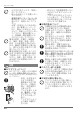日本語 MULTI PJ CAMERA YC-400 取扱説明書 ● 本システムをご使用になる前に、 「安全上のご注意」をよくお読みの上、正しく お使いください。 ● 本システムには、プロジェクターを使用します。プロジェクターに関する安全 上のご注意や、各種操作方法については、プロジェクターに付属の取扱説明書 をお読みください。 ・ Microsoft, PowerPoint, Windows, Windows NT, Windows XP, Windows ロゴは米国 Microsoft Corporationの米国およびその他の国における登録商標または商標です。 ・ Apple およびMacintosh は米国Apple Computer, Inc.の登録商標です。 ・ Adobe, Acrobat は米国Adobe Systems Incorporated.
安全上のご注意 安全上のご注意 このたびは本製品をお買い上げいただきまして、誠にありがとうございます。 ご使用の前に 「安全上のご注意」をよくお読みの上、 正しくお使いください。 本書は、お読みになった後も大切に保管してください。 絵表示について この取扱説明書および製品での表示では、製品を安全に正しくお使いいただき、あ なたや他の人々への危害や財産への損害を未然に防止するため、いろいろな絵表 示をしています。その表示と意味は次のようになっています。 危険 この表示を無視して誤った取り扱いをすると、人が死亡または重 傷を負う危険が差し迫って生じることが想定される内容を示し ています。 警告 この表示を無視して誤った取り扱いをすると、人が死亡または重 傷を負う危険が想定される内容を示しています。 注意 この表示を無視して誤った取り扱いをすると、人が傷害を負う危 険が想定される内容および物的損害のみの発生が想定される内 容を示しています。 絵表示の例 記号は 「気を付けるべきこと」 を意味しています。 (左の例は感電注意) 記号は「してはいけないこと」 を意味しています。 (左の例は分解禁止) 記号
安全上のご注意 ●ACアダプターについて ACアダプターは使いかたを誤る と、 火災・感電の原因となります。 次のことは必ずお守りください。 ・ アダプターは本機専用品以外 には絶対に使用しない ・ アダプターは指定の機器以外 には絶対に使用しない ・ 日本国内で使用する場合の電 源は、AC100V(50/60Hz)のコ ンセントを使用する ・ 1つのコンセントにいくつも の電気製品をつなぐ、 いわゆる タコ足配線をしない ACアダプターは使いかたを誤る と、傷がついたり破損して、 火災・ 感電の原因となります。 次のこと は必ずお守りください。 ・ 重いものを載せたり、加熱し ない ・ 加工したり、無理に曲げない ・ ねじったり、引っ張ったりし ない ・ 電源コードやプラグが傷んだ ら、お買い上げの販売店また はカシオテクノ・サービスス テーションに連絡する 濡れた手でACアダプターに触れ ないでください。 感電の原因とな ります。 ACアダプターは水のかからない 状態で使用してください。水が かかると火災や感電の原因とな ります。 ACアダプターの上に花瓶など液 体の入ったものを置かないでく ださい。水
安全上のご注意 ・ 火の中に投入したり、加熱し ないでください。 ・ 誤った向きにして充電しない でください。 ・ 導電性異物(ネックレス・鉛 筆の芯等)などと一緒に持ち 運んだり、保管しないでくだ さい。 ・ 分解・改造をしたり針を刺し たり、強い衝撃(ハンマーで 叩く、踏みつけるなど)を与 えたり、直接ハンダ付けしない でください。電池を電子レン ジ・乾燥機・高圧容器などに 入れたりしないでください。 電池の使用・充電中・保管時 に、漏液・異臭・発熱・変色・ 変形・その他異常と思われると きは、機器や充電器から取り出 し、直ちに火気から遠ざけて使 用しないでください。 電池を直射日光の強いところや 炎天下の車内などの高温の場所 で使用したり、放置しないでく ださい。発熱・発火や性能・寿 命を低下させる原因となること があります。 注意 ●ACアダプターについて ACアダプターは使いかたを誤る と、火災・感電の原因となること があります。次のことは必ずお守 りください。 ・ 布団、毛布等をか ぶせての使用や、 熱器具のそばで使 用しない(放熱を 妨げ、周辺温度が 上昇します) ・ プラグを抜くとき は、
安全上のご注意 ●置き場所について 本機を次のような場所に置かないで ください。火災・感電の原因となる ことがあります。 ・ 湿気やほこりの多 い場所 ・ 調理台のそばなど 油煙が当たるよう な場所 ・ 暖房器具の近く、 ホットカーペット の上、 直射日光があ たる場所、 炎天下の 車中など本機が高 温になる場所 ●アーム部の開閉について アーム部を開ける時、閉じる時 には指などをはさまないように ご注意ください。 ●表示画面について ・ 液晶表示画面を強 く押したり、強い 衝撃を与えないで ください。液晶表 示画面のガラスが 割れてけがの原因 となることがあり ます。 ・ 液晶表示画面が割 れた場合、表示画 面内部の液体には 絶対に触れないで ください。皮膚の 炎症の原因となる ことがあります。 ・ 万一、口に入った 場合は、すぐにう がいをして医師に 相談してくださ い。 ・ 目に入ったり、皮 膚に付着した場合 は、清浄な流水で 最低15分以上洗浄 したあと、医師に 相談してくださ い。 ●大切なデータは控えをとる 本機に記憶させた内容 は、 パソコンなどに転 送してバックアップと して保管してくださ
使用上のご注意 使用上のご注意 書画台について z 書画台に傷や汚れを付けたり、書き込みをしないでください。書画台に傷や汚れ・書き込みがあると、 書画カメラモードでの投映や、スキャナモードの画像の取り込みが正常に実行されなくなることが あります。 z 外光対策をしてください。 書画台に照明や日差しなどの強い光が入ると、 書画モードやスキャナモードの画像の取り込みの際 に、一部が白く光り正常に実行されなくなることがあります。 カメラについて z カメラに強い衝撃を加えないでください。故障の原因となります。 z カメラホルダーへ取り付ける時は確実に差し込んでください。カメラが落下して故障の原因となり ます。 また、取り外すときは、カメラが落下しないように注意してください。 z カメラを取り外して操作する時は、落下を防止するため、 必ずストラップに指を通した状態で使用し てください。 z レンズ面は強くこすったりしないでください。 レンズ面に傷が付いたり、故障の原因となります。 z レンズ面が指紋やゴミなどで汚れていると、カメラ本体の性能が十分に発揮できませんので、レンズ 面には触れないでください。レンズ面の
使用上のご注意 z 次のような使用方法は避けてください。 本機の故障・破損の原因になります。 ・ 本機の上に重い物を載せないでください。 ・ 本機の中に物を落としたり,入れたりしないでください。 ・ 本機の上に花瓶など水が入った物を置かないでください。 z お手入れの際は、乾いた柔らかい布をご使用ください。 特に汚れがひどい場合は、中性洗剤に浸した布を固くしぼっておふきください。なお、シンナーやベン ジンなどの揮発性溶剤は使用しないでください。文字が消えたり、ケースにシミをつけてしまう恐れが あります。 ・ 本機を持ち運ぶ時は折りたたんでください。また、 強い衝撃が加わらないようにしてください。 ・ 本機を廃棄する場合は、各自治体の回収方法に従って廃棄してください。 J-7
目次 目次 安全上のご注意............................................................................................................................................... J-2 使用上のご注意............................................................................................................................................... J-6 目次.........................................................................................................................................................................
はじめに(MULTI PJ CAMERAの特長) はじめに(MULTI PJ CAMERAの特長) 「MULTI PJ CAMERA」は、デジタル化されていない書類や立体物などを、 即座にプロジェクターで投 映したり、 書類やホワイトボードに書き込んだ情報などをすばやくパソコンに取り込むことなどが可 能な、会議支援ツールです。 ■書類や立体物をリアルタイムに投映 PJカメラスタンドに書類などを置くだけで自動的に撮影が実行され、 鮮明な高解像度画像による投映 がリアルタイムで行われます。 ■撮影した画像を自動的に最適化する各種の画像補正機能 書類の投映時には、書類に対して「輪郭抽出」 などの処理が自動的に行われ、画像が最適化されます。輪 郭抽出処理により、PJカメラスタンドに置いた書類が多少傾いていても、 自動的に書類の輪郭抽出と傾 き補正を行い、切り出した部分のみが水平な画像として投映されます。 ■会議資料や投映画面の内容を保存・合成・再生 一度投映した画像をさかのぼって再度投映したり、 後日の利用のために画像ファイルとして保存する ことができます。 また、ホワイトボードへの投映画面と、その上に行った
参照マニュアルについて 参照マニュアルについて MULTI PJ CAMERAには次の取扱説明書が付属しています。 取扱説明書 MULTI PJ CAMERA YC-400 取扱説明書(本書) カメラ取扱説明書 (CASIO CD-ROMに収録) 説明内容と範囲 起動スタイル※ 本システムをご利用いただくための基本事項 を説明しています。本書をお読みいただくこと で、 MULTI PJ CAMERAの全体像を理解し、 使い始める前のセットアップ作業、書類の投映 をはじめとした各種基本操作を行うことがで きます。 マルチPJ PJカメラを単体で、通常のデジタルカメラと して使う場合の各種操作方法、 およびクレード ルの使い方について説明しています。 ー PJカメラソフトウェア取扱説明書 本システムの制御用ソフトである「PJカメラ (CASIO CD-ROMに収録) ソフトウェア」のすべての機能についての詳し マルチPJ/書画 い説明と、 各機能ごとの操作手順を説明してい ます。 PJカメラソフトウェアREADME ファイル (CASIO CD-ROMに収録) PJカメラソフトウェアをパソコン
内容物の確認 内容物の確認 パッケージには以下の内容物が含まれていますので、ご確認ください。 デジタルカメラ(PJ カメラ)本体 リチウムイオン充電池(NP-20) USB クレードル PHOTO CHAR GE PJ カメラスタンド カメラアタッチメント USB 専用 AC アダプター (AD-A50150S)、AC コード プラグの形状は、ご使用の 地域によって異なります。 USB ケーブル ストラップ キャリングバッグ CD-ROM(2 枚)※ MULTI PJ CAMERA YC-400 取扱説明書(本書) 保証書 ユーザー登録カード「ご使用前にお読みください」 バーコード付きシリアルナンバーシール(2 枚) ソフトウェア使用許諾契約書 (USB ドライバ ) 同梱ソフトウェアのご注意 お取り扱い上のご注意 ※本製品にはCASIO製アプリケーションソフトウェアとKodak製アプリケーションソフトウェアの2 枚のCD-ROMが同梱されています。 CASIO製アプリケーションソフトウェアが収録されているCDROMのことを、 本書およびPJカメラソフトウェアの取扱説明書では「CASIO
CD-ROMの使い方(ソフトウェアのインストールと取扱説明書(PDF)を見るには) CD-ROMの使い方(ソフトウェアのインストールと取扱説明書(PDF)を見るには) 付属のCASIO CD-ROM の中には、 「PJカメラソフトウェア」の他、 ご使用いただけるソフトウェアと、 取扱説明書(PDF)が入っています。 PJカメラソフトウェアについて PJカメラソフトウェアは、PJスタンドとプロジェクターをパソコンと接続する前にインストールして ください。 z パソコンの動作環境 PJカメラソフトウェアは、Windowsパソコン専用です。詳しい動作環境については、 「パソコンの動 作環境」 (J-41ページ)を参照してください。 z アンインストール PJカメラソフトウェアをアンインストールする方法については、PJカメラソフトウェアの READMEファイル (CASIO CD-ROMに収録)を参照してください。 ᛵᴞ z PJカメラソフトウェアは日本語以外の画面でインストールするとすべて英語バージョンのソフト ウェアがインストールされます。 PJカメラソフトウェアをインストールするには 1.
CD-ROMの使い方(ソフトウェアのインストールと取扱説明書(PDF)を見るには) 取扱説明書(PDF)について 取扱説明書(PDFファイル形式)を読むには、Adobe® Reader® が必要です。 ご使用のパソコンにAdobe Readerがインストールされていない場合は、最初にAdobe Readerをインストールしてください。 Adobe ReaderはAdobe社のホームページからダウンロードできます。 URL http://www.adobe.co.
MULTI PJ CAMERAの全体像 MULTI PJ CAMERAの全体像 MULTI PJ CAMERAは、 全体として次のような構成となっています。 PJカメラ パソコン プロジェクター RGB USB PJカメラスタンド PJカメラソフトウェア ■PJカメラ 紙の書類や立体物などをプロジェクターで投映するためのデジタルカメラです。本システムの使用時 は、基本的にPJカメラソフトウェアの操作によってPJカメラを制御します。 PJカメラは単体での撮影に も使用可能で、撮影後にPJカメラ上の画像を使った投映やプレゼンテーションも、 本システムによって 実行できます。 ■PJカメラスタンド 紙の書類や立体物などを撮影するための専用台です。PJカメラスタンドに書類を載せるだけで自動的 にPJカメラによる撮影とパソコンへのデータ取り込みが行われ、 高解像度画像による投映が実行され ます。 ■PJカメラソフトウェア MULTI PJ CAMERAを制御するためのパソコン用ソフトウェアです。プレゼンテーションの実行や、 会議進行中の紙資料の投映、ホワイトボードへの書き込み内容のパソコンへの取り込み
各部の名称と機能 (PJカメラスタンド) 各部の名称と機能 (PJカメラスタンド) PJカメラスタンドは折りたたみ式になっています。下図はPJカメラスタンドを展開し、 PJカメラを取り 付けた状態です。 2 1 5 3 6 7 8 9 bk bl 4 z PJカメラスタンドの展開のしかたやPJカメラの取り付け方については、 「PJカメラスタンドの設 置」 (J-17ページ)を参照してください。 J-15
各部の名称と機能(PJカメラスタンド) 1 PJカメラ 2 カメラホルダー PJカメラを取り付けます。 DISP PLAY REC MENU ストラップホルダー PJカメラのストラップを差し込み ます。 [CAMERA RELEASE]スライダー PJカメラをカメラホルダーから取 り外す際に、スライドさせます。 (上から見た図) ※PJカメラは、カメラアタッチメントを取り付けてから、 カメラホルダーに取り付けます (取り付 け方についてはJ-19ページを参照)。 3 アーム部 使用時に展開します。持ち運びの際には、 PJカメラを取り付けたまま折りたたんで収納することが できます。 4 書画台 プロジェクターから投映したり、画像データとして取り込みたい書類などを載せるための台です。 ᛵᴞ z 書画台に傷をつけたり、書き込みをしないでください。書画台に傷や書き込みがあると、書画カメ ラモードでの投映や、 スキャナモードの画像の取り込みが正常に実行されなくなることがありま す。 5 ライト(白色LED) 暗い室内での使用時などに点灯させます。 6 [LIGHT]ボタン ライトの点灯・消灯を
MULTI PJ CAMERAのセットアップ MULTI PJ CAMERAのセットアップ ここでは、 MULTI PJ CAMERAをご使用になるために必要な、基本的な作業について解説します。 PJカメラスタンドの設置 PJカメラスタンドを展開するには PJカメラスタンドは折りたたみ式になっています。 正しく展開してご使用ください。 1.
MULTI PJ CAMERAのセットアップ 2. 書画台を左右に開きます。 3.
MULTI PJ CAMERAのセットアップ PJカメラスタンドにPJカメラを取り付けるには ᛵᴞ z PJカメラをはじめてご使用になる前に、 「PJカメラの概要」 (J-37ページ)をご参照の上、あらかじ め電池の充電とPJカメラの初期設定を行っておいてください。 以下の作業は、PJカメラの電源を切った状態で行ってください。 1. PJカメラの底面に、カメラアタッチメントを取り付けます。 z カメラアタッチメントのネジを硬貨などを使ってしっかりと締めてください。 2.
MULTI PJ CAMERAのセットアップ PJカメラスタンドにACアダプターを接続するには MULTI PJ CAMERAの使用時は、必ず付属のACアダプターをPJカメラスタンドに接続します。 z PJカメラスタンドにACアダプターを接続すると、PJカメラの電源が入っていない状態では、 PJカ メラスタンドに取り付けられたPJカメラの充電が行われます。 このとき、 [CHARGE]インジケー ターが点灯します。 z PJカメラスタンドにACアダプターを接続せず、 PJカメラを電池で駆動すると、 電池の消耗により 撮影できなくなることがあります。 PJカメラスタンドからPJカメラを取り外すには PJカメラの電源を切った状態で、 [CAMERA RELEASE]スライダーをスライドさせ、PJカメラを引き 抜きます。 1 J-20 ᛵᴞ 2 z 取り外すときは、カメラが落下しな いように注意してください。 z カメラを取り外して操作する時は、 落下を防止するため、必ずストラッ プに指を通した状態で使用してく ださい。
MULTI PJ CAMERAのセットアップ PJカメラスタンドを折りたたむには PJカメラスタンドを使い終わった後や運搬時は、PJカメラスタンドを折りたたみます。 PJカメラスタン ドにPJカメラを取り付けたまま、折りたたむこともできます。 ᛵᴞ z PJカメラスタンドを折りたたむ前に、必ずPJカメラの電源を切り、ライトが点灯している場合は消 灯し、PJカメラスタンドに接続したUSBケーブルとACアダプターを取り外してください。 z PJカメラのレンズが飛び出した状態のまま折りたたむと、カメラを破損するおそれがありますの で、ご注意ください。 1. 必要に応じて、PJカメラスタンドからPJカメラを取り外します。 2. カメラホルダーとアームの上部を折りたたみます。 z PJカメラを取り付けたままアームの下部を先に折りたたむと、カメラが設置面にぶつかり、破損 するおそれがあります。 必ずアームの上部から折りたたんでください。 3. 書画台を閉じます。 4.
MULTI PJ CAMERAのセットアップ PJカメラスタンド/パソコン/プロジェクターの接続 ᛵᴞ z 以下の操作は、 必ずPJカメラソフトウェアをパソコンにインストールした後に行ってください。 PJカメラソフトウェアのパソコンへのインストールが済んだら、 下図の要領でPJカメラスタンド/パ ソコン/プロジェクターを接続します。 プロジェクター パソコン RGBケーブル USBケーブル z z 接続は、基本的にすべての機器の電源を切った状態で行ってください。 USBケーブルの抜き差しは、 各機器の電源が入った状態で行ってもかまいません。ただし、データ の転送中にUSBケーブルを引き抜くと、データの破壊や機器の故障の原因となることがあります ので、ご注意ください。 J-22
MULTI PJ CAMERAのセットアップ MULTI PJ CAMERAの動作テスト PJカメラソフトウェアのパソコンへのインストールと、PJカメラスタンド/パソコン/プロジェク ターの接続が済んだら、 次の手順でMULTI PJ CAMERAの動作テストを実行してください。 1. パソコンを起動します。 z 起動が完了し、タスクトレイに「PJカメラソフトウェアスターター」のアイコンが表示されるの をご確認ください。 PJカメラソフトウェアスターター z パソコンのモニター解像度は、 XGA(1024×768)またはSVGA(800×600)に設定してくださ い。 これ以外の解像度に設定されている場合は、手順4でPJカメラソフトウェアが起動せず、 エ ラーメッセージが表示されます。 2. プロジェクターの電源を入れます。 z プロジェクターのウォームアップが完了すると、パソコンの画面が投映されます。 3. PJカメラスタンドの書画台に書類などがある場合は、取り除きます。 z 書画台には、手順6まで何も置かないでください。 4.
MULTI PJ CAMERAのセットアップ 6.
MULTI PJ CAMERAのセットアップ 7. 書画台の書類を、別の書類と差し替えます。 z 差し替えた書類の 「撮影画像」の投映に切り替わります。 一つ前の撮影画像 差し替えた書類の 撮影画像 z 書類の投映映像が 「撮影画像」に切り替わるごとに、 投映されている画像のデータは自動的にパソ コン上に一時ファイルとして保存されます。 このため、 1度投映した書類は再び書画台に載せな くても、保存されている画像データを使って投映することができます。 8. 1度投映した書類を再び投映してみましょう。 マウスのポインタを、 パソコン画面上の上端中央部にドラッグして移動しま す。 z PJカメラソフトウェアの 「操作バー」が表示されます。 9. 操作バーの[表示]→[前を表示]を選択します。 z 1つ前に投映していた書類の「撮影画像」が投映されます。 10.
PJカメラソフトウェアの概要と基本操作 PJカメラソフトウェアの概要と基本操作 ここでは、PJカメラソフトウェアの機能や操作について、簡単に説明します。 z ここでの操作を行う前に 「MULTI PJ CAMERAのセットアップ」 (J-17ページ)を参照し、MULTI PJ CAMERAを使用可能な状態にしてください。 z ここではPJカメラソフトウェアを「マルチPJスタイル」 (下記 「PJカメラソフトウェアの起動スタイ ルについて」を参照) で起動し、 初期設定で使うことを前提として説明を行っています。 z PJカメラソフトウェアの操作について詳しくは、 「PJカメラソフトウェア取扱説明書」 (CASIO CD-ROMに収録)を参照してください。 PJカメラソフトウェアの起動 PJカメラソフトウェアの起動スタイルについて PJカメラソフトウェアを起動する際には、用途に応じて使い分けることができる、 次の2つの起動スタ イルから選択可能です。 書画スタイル . . . . . . . . .
PJカメラソフトウェアの概要と基本操作 希望する起動スタイルのボタンを クリックして選びます { [OK]ボタンをクリックすると、選択した側の起動スタイルでPJカメラソフトウェアが起動します。 z PJカメラソフトウェアの起動中に起動スタイルを切り替えるには、 操作バーの[ツール]→[環境設 定]から行います。詳しくは「PJカメラソフトウェア取扱説明書」 (CASIO CD-ROMに収録)の 「環 境設定項目詳細」を参照してください。 z 起動スタイル選択ダイアログで「次回起動時からこのダイアログを表示しない」にチェックを付 け、[OK]ボタンを押すと、このダイアログは表示されなくなります。 操作バーについて PJカメラソフトウェアは、起動中でもウィンドウやメニューバーなどが表示されない状態があります。 このような状態では、PJカメラソフトウェアの 「操作バー」を表示した上で、PJカメラソフトウェアの各 種操作を行います。操作バーは、PJカメラソフトウェアの起動中にマウスカーソルを画面上端中央に移 動すると表示されます。 操作バーは、次のような構成になっています。 メニューバー 操作バー ツール
PJカメラソフトウェアの概要と基本操作 PJカメラソフトウェアのモードとウィンドウ構成について PJカメラソフトウェアのモードについて PJカメラソフトウェアには、次の5種類のモードがあります。 モード 説明 書画カメラモード PJ カメラスタンド上に置いた紙の書類や立体物などを、PJ カメラを 使って撮影し、投映を行うモードです。 スキャナモード PJ カメラを使って、PJ カメラスタンド上に置いた紙の書類などを、画 像データとして取り込むためのモードです。 PC 画像表示モード パソコン上にすでに保存されている画像を使ったプレゼンテーション を行うためのモードです。 カメラ画像表示モード PJ カメラに保存されている画像を使ってプレゼンテーションを行うた めのモードです。PJ カメラに保存されているすべての画像がパソコン 上に一覧表示されるので、一覧から選んで投映することができます。 プレゼンテーションモード PowerPoint などを使ったプレゼンテーションを行う際に選択するモー ドです。PJ カメラソフトウェアの「プロジェクションエリア撮影※」、 「ボードエリア撮影※」の機能が
PJカメラソフトウェアの概要と基本操作 メニューバー ツールバー プレビュー一覧エリア プレイリストエリア プレイリストのツールバー 各構成要素の役割や主な機能は次の通りです。 z プレビュー一覧エリア 選択されているモードで利用可能な画像ファイルが、縮小画像(サムネイル) で一覧表示されるエリ アです。 画像を選んで投映したり、プレイリストに追加するなどの操作が可能です。 z プレイリストエリア 「プレイリスト」とは、 プレゼンテーションに使う画像ファイルを投映順に並べたものです。また、 画 像ファイルの並び順をファイルに保存したものを 「プレイリストファイル」と呼びます。プレイリス トエリアには、 現在開いているプレイリストファイルに含まれている画像ファイルが、 登録順に一 覧表示されます。 z メニューバー 操作バー (J-27ページ)上のメニューバーと同じ働きをします。 z ツールバー 操作バー (J-27ページ)上のツールバーと同じ働きをします。 z プレイリストのツールバー [プレイリスト]メニューに含まれるメニューの中で使用頻度が高いと思われるものが、ボタンとし て配
PJカメラソフトウェアの概要と基本操作 PJカメラスタンドに載せた書画を投映する(書画カメラモード) PJカメラスタンドに載せた書類などを投映するには、PJカメラソフトウェアの書画カメラモードを使 います。書画カメラモードを使った投映方法には次の2つがあります。 z 自動撮影 PJカメラスタンドに書類を載せるだけで、自動的に撮影と投映が行われます。PJカメラスタンド上 の書類を差し替えると、 差し替えたことが自動的に認識され、 投映映像が新しい書類の書画カメラ 画像に切り替わります。 z 手動撮影 投映する対象となる書類や立体物などを、手動で撮影して投映します。 次にシャッターを切るまで同じ画像を投映し続けることができます。 PJカメラソフトウェアの初期設定では、書画カメラモードは自動撮影に設定されています。 「MULTI PJ CAMERAの動作テスト」 (J-23ページ)で行った操作が自動撮影の操作ですので、 ご参照ください。 PJカメラスタンドに載せた書画をパソコンに取り込む (スキャナモード) PJカメラスタンドに載せた書類などを撮影し、パソコンに取り込むことができます。取り込み方法には
PJカメラソフトウェアの概要と基本操作 3. スキャナウィンドウを使って、PJカメラの調整を行います。 z ズームを調整するには、 [Wide]または[Tele]ボタンをクリックします。ズーム倍率は、 1倍∼3倍 の間で調整できます(初期設定は1倍)。 z フォーカスの調整を行うには、 操作バーで[カメラ]→[フォーカス再調整]を選択するか、F2キーを 押します(このときズーム倍率が1.8倍より大きい場合は、1.8倍に変更されます)。 また必要に応じて、[フォーカス再調整]ボタンの右側の4つのボタンを使って、 手動でフォーカ ス調整を行うことができます。 [<<] / [>>]. . . . . . .大まかにフォーカス調整を行う際にクリックします。 [<] / [>]. . . . . . . . .フォーカスを微調整する際にクリックします。 4.
PJカメラソフトウェアの概要と基本操作 パソコン上の画像を投映する(PC画像表示モード) スキャナモードでパソコンに取り込んだ画像ファイルなど、パソコン上にすでに保存されている画像 ファイルを使った投映を行うことができます。 パソコン上の画像ファイルを選んで投映するには 1. 操作バーで[ファイル]→[PC画像表示]を選択するか をクリックして、 PC画 像表示モードにします。 z プレビュー一覧エリアとプレイリストエリアが表示されます。 z プレビュー一覧エリアには、現在利用可能なパソコン上の画像ファイル(設定に応じて異なりま す)のサムネイルが一覧表示されます。 2. プレビュー一覧エリアで、投映したい画像ファイルのサムネイル1つをクリッ クして選択します。 3.[表示]→[全画面表示]を選択するか、 をクリックします。 z 選択したサムネイルの元画像ファイルによる投映が開始されます。 4.
PJカメラソフトウェアの概要と基本操作 PJカメラの画像を投映する(カメラ画像表示モード) PJカメラで撮影し、PJカメラのメモリカード(または本体メモリ)上に保存されている画像を、PJカメラ ソフトウェア側からの制御によって直接投映することができます。投映するにあたって、あらかじめPJ カメラ側の画像ファイルをパソコン側に転送する必要がないため、出張先やイベントなどでPJカメラ を使って撮影した画像による素早いプレゼンテーションが可能です。 PJカメラ上の画像ファイルを選んで投映するには 1. 操作バーで[ファイル]→[カメラ画像表示]を選択するか をクリックして、 カメラ画像表示モードにします。 z プレビュー一覧エリアとプレイリストエリアが表示されます。 z プレビュー一覧エリアには、現在の設定に従って、PJカメラ上の画像ファイルのサムネイルが一 覧表示されます。 2.
PJカメラソフトウェアの概要と基本操作 プロジェクションエリア撮影とボードエリア撮影 プロジェクションエリア撮影/ボードエリア撮影は、書画カメラモード/スキャナモードを除くモー ドで実行することができます。 z プロジェクションエリア撮影 ホワイトボードなどに投映している映像に書き込みを加えた状態の画像を、 投映している映像の範 囲内に限定して撮影する機能です。 ・ 撮影される範囲が投映中の映像と同じ範囲となるため、投映中の映像の外側に書き込んだ内容は 保存される画像ファイルには含まれません。 ・ ホワイトボードなどに書き加えられた内容だけが実際に撮影され、その撮影画像と投映中の映像 が自動的に合成されて、画像ファイルとして保存されます。このため鮮明な画像が得られます。 z ボードエリア撮影 プロジェクションエリア撮影が投映範囲に限定した撮影を行うのに対して、 ボードエリア撮影は、 映像が投映されているホワイトボードなどの全体を撮影範囲として撮影する機能です。 ・ 投映中の映像からはみ出して書き加えられた内容を含めた画像が撮影できます。 ・ 撮影画像のホワイトボード部分だけを切り出し、水平に合わせて回
PJカメラソフトウェアの概要と基本操作 プロジェクションエリア撮影を行うには PC画像表示モード、カメラ画像表示モード、またはプレゼンテーションモードでのホワイトボードへ の投映中で、ホワイトボードへの書き込みがある状態から、次の操作を行います。 1. 操作バーで[ファイル]→[プロジェクションエリア撮影]を選択するか をク リックします。 z プロジェクションエリア撮影ダイアログが表示されます。 2. PJカメラをホワイトボードの方 撮影範囲 向に向けます。 3. PJカメラの液晶モニターで確認 ボードに向け、画角を 合わせる。 しながら、PJカメラ本体のズー ムボタンを使って撮影範囲を調 節します。 4.
PJカメラソフトウェアの概要と基本操作 プロジェクションエリア撮影によって作成される画像ファイルにつ いて プロジェクションエリア撮影によって作成される画像ファイルは、次のように保存されます。 保存先フォルダ :C:\CASIO\PJ_System\Projection_Area_Capture ファイル名 :撮影が実行された時点の日時でファイル名が自動生成されます。 例:20040218T104525.JPG (2004年2月18日10時45分25秒) 保存時の画像解像度:XGA (1024×768) となります。ただし、 投映に使用しているパソコンの画面解 像度がSVGA (800×600) の場合は、 SVGAサイズの画像ファイルとして保存さ れます。 ボードエリア撮影を行うには PC画像表示モード、カメラ画像表示モード、またはプレゼンテーションモードでのホワイトボードへ の投映中に、 次の操作を行います。 1. 操作バーで[ファイル]→[ボードエリア撮影]を選択するか をクリックしま す。 z ボードエリア撮影ダイアログが表示されます。 2.
PJカメラの概要 PJカメラの概要 PJカメラは単体でデジタルカメラとして使用できます。 本節では、PJカメラを単体で使用する方法につ いて簡単に説明します。 PJカメラの操作について詳しくは「カメラ取扱説明書」(CASIO CD-ROMに収録)を参照してください。 はじめに電池を充電する 1. 電池を入れます。 1 2 3 【ストッパー】 2.
PJカメラの概要 2 3 z カメラアタッチメントが取 り付けてある時は、カメラ アタッチメントをカメラか ら取り外してください。 ま た、取り外したカメラア タッチメントは紛失しない ようにキャリングバッグに 収納してください。 PLAY REC MEN U SET DISP PHOTO CHARG E USB 画面メッセージの言語/日時を設定する ᛵᴞ z お買い上げ後、 初めて撮影する前に設定してください。 1.【電源ボタン】を押して、電源を入れます。 1 2.【S】を押して、言語(日本語)を選び、 【SET】を押し て言語を設定します。 PLAY REC MENU 3.【S】 【T】 【W】 【X】 で自宅都市のエリアを選び、 【SET】 を押して自宅都市のエリアを選びます。 4.【S】 【T】で自宅都市を選び、 【SET】を押して自宅都 市を設定します。 SET DISP 2, 3, 4, 5, 6, 7, 8 z 日本で使う場合は“Tokyo”を選んでください。 5.
PJカメラの概要 撮影する 1.【電源ボタン】を押して、電源を 【動作確認用ランプ】 入れます。 IN 03/12 03 12/24 24 12:58 12 58 PLAY 合わせます。 け、 【液晶モニター】 または 【ファインダー】 を覗いて、 【シャッター】を半押ししてピ ントを合わせます。 99 1600 1200 NORMAL 1 / 1000 F2.6 2.【モードスイッチ】を“REC”に 3. カメラを撮影する被写体に向 2 1 4 REC MENU SET 3 【フォーカスフレーム】 DISP z ピントが合うと【フォーカスフレーム】が緑色になり、緑色の【動作確認用ランプ】が点灯します。 4. カメラを固定し、静かに【シャッター】を押します。 撮影したファイルを見る(再生する) 1.【電源ボタン】を押して、電源を入れます。 2 1 2.【モードスイッチ】を“PLAY”に合わせます。 PLAY REC 3.【W】 【X】を押すと、記録したファイルの戻し/送りが MENU できます。 SET DISP 3 撮影したファイルを消去する 1.
故障かな?と思ったら 故障かな?と思ったら MULTI PJ CAMERAのご使用中の考えられる現象と対処について説明します。 z PJカメラ本体のモニター画面に表示されるメッセージや、その他トラブルと思われる現象につい ては、 「カメラ取扱説明書」の「付録」 を参照してください。 z PJカメラソフトウェアのヘルプの「FAQ」でも困ったときの対処方法が説明されておりますので、 合わせてご覧ください。 現象 何も動かない 原因と対処 USBケーブル、 ACアダプター、 ACコードが正しく接続されていないこと が考えられます。 J 各ケーブルやコードを正しく接続してください パソコンの電源が入っていないことが考えられます。 J パソコンを確実に立ち上げてから操作を行ってください ソフトウェアやドライバが正しくインストールされていないことが考え られます。 J ソフトウェアおよびドライバを正しくインストールしてください 映像が出ない 正しくセットアップされていないことが考えられます。 J 次のことをご確認ください ・ ACコードがコンセントから外れていませんか ・ ACコードがACアダプターから外れて
製品仕様 (PJカメラスタンド) 製品仕様(PJカメラスタンド) ※PJカメラの仕様については、「カメラ取扱説明書」(CASIO CD-ROMに収録)をご覧ください。 使用電源 AC100~240V、 50/60Hz 定格電圧 消費電力 5.0V 5.2W 接続端子 USB(1.1)×1 外形寸法 (幅×高さ×奥行) 約168(327)×約43(391)×約285(264)mm ( )内は使用時 突起部除く 質 量 約1.